Melhores métodos para transferir músicas para o Fitbit Versa do iTunes
Vários dispositivos têm sido usados no streaming de música e usá-los em tais aplicativos é realmente ótimo. No entanto, as pessoas também estão começando a adorar usar alguns dispositivos úteis e mais portáteis para ouvir música. Um ótimo exemplo desse reprodutor de áudio é o smartwatch Fitbit Versa. Mas, o Fitbit Versa oferece suporte para streaming de música? Como transferir música para Fitbit Versa do iTunes? Existe uma maneira possível de fazer isso?
Para saber mais sobre o Fitbit Versa e as etapas sobre como transferir músicas para o Fitbit Versa do iTunes, certifique-se de continuar lendo as seções restantes deste post.
Conteúdo do Artigo Parte 1. Você pode colocar iTunes Music no Fitbit Versa?Parte 2. Como transferir música para Fitbit Versa do iTunes?Parte 3. Melhor maneira de transferir músicas para o Fitbit Versa do iTunes/Apple MusicParte 4. Conclusão
Parte 1. Você pode colocar iTunes Music no Fitbit Versa?
Antes de respondermos à pergunta acima se é possível colocar o iTunes Music no Fitbit Versa, vamos primeiro fazer uma breve descrição do que é um Fitbit Versa.
Um Fitbit Versa é um smartwatch muito útil para conhecer o progresso de sua saúde, como monitorar atividades físicas. Isso rapidamente ganhou muita atenção das pessoas por esse tipo de vantagem. Além disso, ele também suporta streaming de música. Você pode até armazenar muitas faixas de diferentes formatos, como MP3, WAV, MP4, WMA e muito mais.
O número total de faixas que você pode salvar em seu Fitbit Versa é de cerca de 300 faixas. Outra grande coisa sobre o uso do Fitbit Versa é que você não precisará carregá-lo na maioria das vezes porque pode durar até 4 dias com a ajuda de sua bateria de longa duração. O Fitbit Versa tem um design robusto e resistente e também é à prova d'água.
Então, indo para a questão principal, se é possível colocar o iTunes Music no Fitbit Versa, a resposta é sim, é! Se o procedimento for possível, a questão agora deve ser como transferir música para o Fitbit Versa do iTunes?
O procedimento detalhado sobre como transferir música para o Fitbit Versa do iTunes será discutido na próxima seção deste post.
Parte 2. Como transferir música para Fitbit Versa do iTunes?
Na seção anterior, você aprendeu sobre os detalhes básicos que deve saber sobre o Fitbit Versa. Nesta parte do artigo, abordaremos o método recomendado que você pode usar para transferir músicas do iTunes para o Fitbit Versa.
A transferência de arquivos de música do seu aplicativo iTunes para outro dispositivo não é apenas um procedimento simples que você pode fazer diretamente. As faixas que você comprou no iTunes são protegidas por DRM e são as principais responsáveis pela dificuldade que você sente ao mover as músicas. Portanto, para prosseguir, você deve primeiro salvar as músicas no seu computador e depois sincronizá-las com o Fitbit Versa.
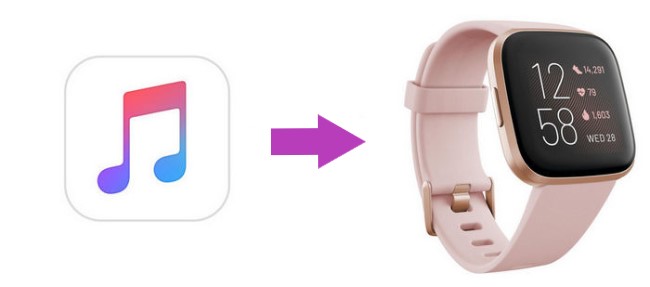
Então, qual é exatamente o método que você usará para transferir músicas do iTunes para o Fitbit Versa? Confira os métodos explicados abaixo e seja capaz de transmitir seus favoritos em seu Fitbit Versa.
Transferir músicas para o Fitbit Versa por meio do Fitbit Connect
O primeiro método que você pode utilizar é com a ajuda do aplicativo Fitbit Connect. Você não poderá prosseguir com o procedimento se não tiver o Fitbit Connect instalado no seu dispositivo, portanto, se ainda não possui o aplicativo, a primeira coisa que você deve fazer é baixar e instalar no seu dispositivo.
Aqui estão as etapas para transferir música para o Fitbit Versa do iTunes usando o aplicativo Fitbit Connect.
- Com a ajuda de um cabo USB, conecte o iPhone e o computador um ao outro. Em seguida, no seu computador, abra o seu iTunes aplicativo. Observe que seria muito melhor se você tivesse a versão mais recente instalada no seu computador.
- No aplicativo iTunes, na barra de ferramentas acima, localize a guia Editar e clique nela quando encontrada. Após acessar a guia mencionada, um conjunto de opções será mostrado, onde você terá que clicar na opção Preferências.
- Depois disso, clique na opção Dispositivos a seguir. Antes de prosseguir para a próxima etapa, você também deve se certificar de que selecionou “Impedir que iPods, iPhones e iPads sincronizem automaticamente”.
- Uma vez feito isso, você pode navegar até a loja do iTunes e clicar no botão que diz “Autorizar este computador”. Depois de fazer isso, você deverá preencher ou fornecer alguns detalhes importantes, incluindo seu ID Apple e senha.
- O próximo passo é clicar no botão Arquivo. Na lista de opções, clique na opção Dispositivos e selecione ao lado a opção “Transferir compras do nome do seu dispositivo”.
- Depois de clicar nisso, a barra de menu do iTunes será automaticamente aberta em seguida. Tudo que você precisa fazer agora é clicar na guia Editar e em Preferências. A partir daí, você terá que selecionar o Menu avançado e ser capaz de ver a pasta iTunes media incluída no menu listado no local da pasta iTunes Media.
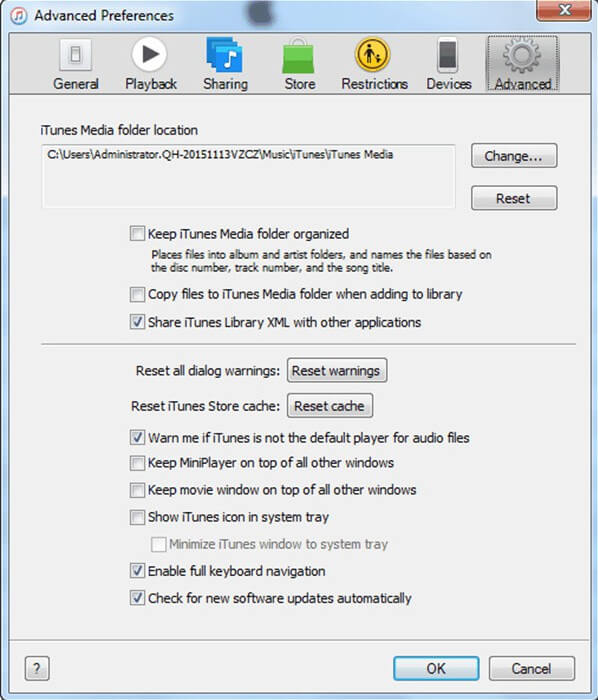
- A partir daí, você pode agora começar a selecionar cada faixa que deseja copiar e, em seguida, prosseguir com a colagem em uma das pastas do seu computador. Esses arquivos de música agora são considerados arquivos locais no seu dispositivo usado.
Você já está no meio do caminho para concluir o procedimento de transferência de música do iTunes para o Fitbit Versa. Para que o processo seja concluído, você deve transferir esses arquivos salvos localmente para o Fitbit Versa. As etapas enumeradas abaixo irão explicar o processo de como transferir música para o Fitbit Versa do iTunes.
- Você deve verificar se possui um aplicativo Fitbit instalado no seu dispositivo. Se você ainda não possui o aplicativo, instale-o primeiro no seu computador. Após a instalação do aplicativo, certifique-se de entrar usando os mesmos detalhes que você usou no seu Fitbit Versa.
- O próximo passo a fazer é criar uma nova lista de reprodução e mover todas as faixas do iTunes que você deseja copiar. Uma vez feito isso, copie e cole esta lista de reprodução no aplicativo Fitbit instalado em seu computador.
- Você deve verificar agora se o seu Fitbit Versa e o computador usado estão usando a mesma conexão de internet. Se não, você tem que fazer assim.
- Agora baixe e instale Fitbit Conectar no seu computador também.
- No seu PC, verifique se o Bluetooth está ativado ou não. Se sim, você deve desligá-lo. Depois de concluída a verificação, agora é hora de transferir seu Fitbit Versa para o aplicativo Fitbit que você instalou.
- Nesse momento, o Fitbit Connect deve estar em execução no sistema do seu PC. Se já está tudo bem, clique na opção “Gerenciar Minha Música” que você verá na tela.
- Agora, volte para o Fitbit Versa e clique na opção Transfer My Music. Clicar na guia criará automaticamente uma conexão entre o seu computador e o Fitbit Versa. Você só terá que esperar alguns minutos.
- Um conjunto de instruções será mostrado em sua tela com a intenção de ajudá-lo a completar o processo. Use essas instruções como guia para selecionar todas as faixas e listas de reprodução do iTunes que deseja transferir. Após alguns minutos, eles já serão copiados para o seu Fitbit Versa.
E é isso! Você acabou de realizar com sucesso o procedimento de como transferir música para o Fitbit Versa do iTunes com a ajuda do Fitbit Connect. Mas, além disso, existe outra forma possível de fazer o procedimento de como transferir música para o Fitbit Versa do iTunes?
Ao transferir os arquivos de música, existem outros métodos que você pode utilizar além dos discutidos. Você pode usar a transferência ao fazer o procedimento. Ele tem a capacidade de salvar ou transferir os arquivos do seu iPhone diretamente para o seu computador.
Outra ferramenta que você pode utilizar é o aplicativo iTools que também é muito habilidoso na transferência não apenas de arquivos de música, mas também de fotos, documentos, memorandos de voz, contatos, outros arquivos, aplicativos e vídeos do iPhone para o seu computador.
Depois de transferir com sucesso as listas de reprodução do iTunes para o seu computador e salvá-las como arquivos locais, você terá que usar o Fitbit Connect para concluir o processo de transferência de músicas do iTunes para o Fitbit Versa.
Parte 3. Melhor maneira de transferir músicas para o Fitbit Versa do iTunes/Apple Music
Os métodos anteriores abordados são de grande ajuda. Mas se você estiver procurando por um método alternativo que pode ajudá-lo a salvar as faixas em seu dispositivo para sempre e um método que seria muito mais fácil de fazer, você deve considerar o uso de uma ferramenta profissional, TuneSolo Conversor de música da Apple.
TuneSolo é muito capaz de remover a proteção contra cópia DRM de Faixas e listas de reprodução do iTunes/Apple Music que é o principal responsável por ter os arquivos não acessíveis e baixáveis em qualquer dispositivo. Depois que os arquivos estiverem livres de DRM, você poderá convertê-los em outro formato de áudio, incluindo MP3, WAV, FLAC e M4A.
Com a ajuda de TuneSolo Apple Music Converter também, você pode ter as músicas baixadas em seu computador como arquivos locais. Esses arquivos de música locais salvos agora podem ser transferidos e copiados do seu dispositivo para outro, portanto, você pode usar mais de um dispositivo de sua escolha para transmitir a música. Finalmente, agora você pode ser capaz de mova as faixas em seu smartwatch Fitbit Versa.
Observação: Recomendamos que você experimente a nova versão do Tunesolo Apple Music Converter porque a ferramenta não requer mais sincronização com o iTunes para processar a conversão de música offline! Ele tem um reprodutor da web Apple Music embutido para tornar a conversão online e o download mais fáceis!

Depois de aprender sobre TuneSolo Apple Music Converter, vamos agora discutir as etapas a serem seguidas sobre como transferir músicas para o Fitbit Versa do iTunes usando este notável conversor.
Passo 1: Você deve visitar o site oficial do TuneSolo e obter a aplicação de TuneSolo Apple Music Converter de lá. Você pode ser questionado sobre alguns requisitos para prosseguir com o download do aplicativo. Basta preencher ou fornecer os dados necessários e baixar o aplicativo. Se já estiver baixado, certifique-se de instalá-lo e iniciá-lo no dispositivo usado.
Etapa 2: Após a instalação bem-sucedida do TuneSolo Apple Music Converter, o próximo passo que você deve fazer é a seleção de arquivos de música do iTunes. Você estará selecionando as faixas da sua coleção de músicas do iTunes. Sua coleção de músicas será carregada automaticamente uma vez TuneSolo leu com sucesso todos eles.

Passo 3: Logo após a seleção do arquivo de música, você deverá escolher o formato de saída das músicas. Você pode escolher entre MP3, WAV, AAC e FLAC. Você também deve selecionar uma pasta de saída para facilitar a localização das faixas convertidas do iTunes assim que o processo de conversão for concluído.
Passo 4: Se você já está configurado e bem com todos os ajustes que você fez, a seleção do formato de saída e a pasta de saída, agora você pode clicar no botão Converter. Ao clicar neste botão, todo o processo será iniciado automaticamente. Você apenas terá que esperar alguns minutos até TuneSolo O Apple Music Converter já converteu as músicas no formato de saída selecionado na etapa anterior.

Com a ajuda da velocidade de conversão rápida de TuneSolo, você não terá que esperar tanto tempo. Depois que os arquivos já estiverem salvos como arquivos de música locais no seu computador, você pode prosseguir com a transferência de músicas para o Fitbit Versa a partir do procedimento do iTunes. Para prosseguir, você também precisará instalar o aplicativo Fitbit Connect. As instruções sobre como transferir músicas para o Fitbit Versa do iTunes via Fitbit Connect são as mesmas neste caso.
Parte 4. Conclusão
Sabendo que é possível coloque músicas do iTunes no Fitbit Versa e conseqüentemente saber como transferir música para Fitbit Versa do iTunes é realmente uma grande ajuda, especialmente se você deseja levar sua música com você, a qualquer hora do dia e em qualquer lugar que você queira ir. Os métodos acima mencionados são de grande ajuda, especialmente TuneSolo Conversor de música da Apple.